9 4K-skärminspelare du kan lita på för videoinspelning
Med den snabba teknikutvecklingen har videokvaliteten ökat markant – från de ursprungliga 240p, 720p och 1080p, och nu har det blivit populärt för 4K ultra-HD-video. När man står inför en 4K-film som inte kan laddas ner direkt, överväger många att använda skärminspelningsprogram för att spara innehållet.
Men om du väljer fel verktyg kommer videon sannolikt att bli suddig och bildkvaliteten kommer att försämras avsevärt efter inspelningen. Istället för att inse den dåliga inspelningskvaliteten först när du äntligen ser resultatet, är det bättre att välja en skärminspelare som kan spela in i 4K för att säkerställa att utdatabilden överensstämmer med originalet.
Vi har sammanställt en lista över 4K-skärminspelare som verkligen stöder 4K-inspelning. Se det här inlägget för att snabbt avgöra vilken som är mest lämplig att ladda ner och använda.
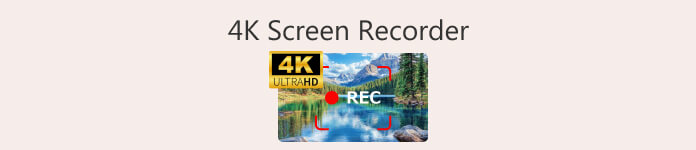
Del 1. En titt på de 9 bästa 4K-skärminspelarna
| Skärminspelare | Plattform | Gratis eller inte | Bäst för |
| FVC -skärminspelare | Windows, Mac | Gratis provperiod | Lättanvänd allt-i-ett 4K-inspelning |
| OBS Studio | Windows, Mac, Linux | Fri | Högkvalitativ livestreaming och avancerad inspelning |
| Bandicam | Endast Windows | Gratis provperiod | Inspelning av 4K-spel med låg CPU-användning |
| Camtasia | Endast Windows | Fri | Anpassningsbar 4K-skärmdump utan vattenstämpel |
| ShareX | Endast Windows | Fri | Anpassningsbar 4K-skärmdump utan vattenstämpel |
| ScreenRec | Windows, Linux (Mac beta) | Fri | Snabb skärminspelning och delning |
| Glassskärminspelare | Windows, Mac | Gratis med begränsningar | Användarvänligt gränssnitt för grundläggande 4K-uppgifter |
| ScreenFlow | Endast Mac | Betalt | Högupplöst Mac-inspelning och avancerad redigering |
| QuickTime Player | Endast Mac | Fri | Grundläggande 4K-skärm- och ljudinspelning för macOS |
Del 2. Topp 9 4K-skärminspelare
FVC -skärminspelare
FVC -skärminspelare FVC -skärminspelare stöder användare att spela in all skärmaktivitet från Windows, Mac och mobiltelefoner. Du kan välja att spela in video som inkluderar ett webbkamerafönster, ljud som endast inkluderar systemljudet och ljud som inkluderar en mikrofon. När inspelningen är klar har du tillgång till formaten MP4, MKV, MOV och AVI.
FVC Screen Recorder garanterar förlustfri kvalitet på utdatavideon. Det finns också många professionella ljud- och videoredigeringsverktyg på den här plattformen som hjälper dig att finslipa ditt arbete till ett mer perfekt utseende.
Gratis nedladdningFör Windows 7 eller senareSäker nedladdning
Gratis nedladdningFör MacOS 10.7 eller senareSäker nedladdning

Fördelar
- Kompatibel med Windows- och Mac-enheter.
- Rent gränssnitt att använda.
- Allt-i-ett-program för videoinspelning och redigering.
Nackdelar
- Vissa funktioner är inte tillgängliga för gratisanvändare.
OBS Studio
OBS är utan tvekan den bästa 4K-skärminspelaren som är gratis att prova. Den är öppen källkod och kompatibel med Windows, Mac och Linux. Verktyget stöder inspelning av bilder, text, skärmaktivitet och webbkamera. Dessutom är det känt för att erbjuda funktioner för ljud- och videomixning och massor av övergångseffekter. Och det är mycket personligt anpassat. Du kan anpassa övergångseffekterna och justera sidlayouten efter dina vanor. OBS Studio har också en inbyggd livestreamingfunktion. I alla spelbloggares medvetande är det... bästa spelinspelaren.

Fördelar
- UI-layout och olika effekter kan anpassas.
- Den är mycket bra på att korrigera ljud och färger.
Nackdelar
- Gränssnittet är för komplicerat att använda. Rekommenderas inte för nybörjare.
Bandicam
Vissa inspelare är bra, men de tar upp mycket minne för att fungera och gör datorn långsammare. Men Bandicam bryter mot denna begränsning. Den kommer inte att belasta ditt system som en lätt 4K-videoinspelare. Den kan spela in innehåll från din datorskärm och webbkamera och stöder även effektiv komprimering av inspelad video till en mindre storlek (men garanterar att videokvaliteten inte påverkas nämnvärt). Medan du spelar in kan du rita och markera på skärmen i realtid.

Fördelar
- Stöder schemaläggning av inspelningar.
- blandar sömlöst mikrofon- och systemröst.
- Går lätt och smidigt.
Nackdelar
- Saknar professionella redigeringsverktyg.
- Inspelade videor laggar ibland.
Camtasia
Vi hittade en 4K-inspelningsprogramvara med omfattande videoredigeringsverktyg - Camtasia. Det är en skrivbordsprogramvara för videoinspelning och inspelning av datorskärmar, webbkameror och mikrofoner. Med muspekaraktivitet och andra nödvändiga funktioner är Camtasia också utrustad med professionella videoredigerings- och förbättringsfunktioner.
De åtgärder du kan utföra inkluderar beskärning, borttagning av bakgrunder, lägga till övergångar, justera specialeffekter och mer. Du kan till och med aktivera plattformens AI-verktyg att automatiskt filtrera bort brus och meningslösa utfyllnadsord som uh och ah.
Dessutom stöder Camtasia samarbete i team för redigering av videor. Så det är helt okej att använda det i arbetet också.

Fördelar
- Det finns professionella videoredigeringsfunktioner.
- Antalet tillgängliga effekter, filter etc. är exceptionellt.
- Det finns några AI-stödda avancerade redigeringsfunktioner inuti.
Nackdelar
- Prenumerationspriset är högt.
- Inget stöd för bildredigering.
ShareX
ShareX är den bästa 4K-inspelaren. Folk har rekommenderat att använda den eftersom den har mycket flexibla inspelningsinställningar. Mer än ett dussin lägen väntar på att du ska välja. För bekvämlighet och praktisk användning introducerade ShareX även snabbtangentfunktionen. När du har slutfört installationen kan du öppna flera alternativ med bara ett tangenttryck.
Dessutom är ShareX annoteringsverktyg ökänt användbart. Du kan lägga till markörer, pilar, grafik, dialogrutor etc. på skärmen.

Fördelar
- Text kan extraheras från skärmdumpar.
- Det finns massor av alternativ för att ladda upp och dela videor.
Nackdelar
- Gränssnittet är lite föråldrat och komplicerat att använda.
- Saknar videoredigeringsfunktioner.
ScreenRec
Vissa digitala 4K-videoinspelare begränsar inspelningstiden, men ScreenRec kommer aldrig att ha detta problem. Det är helt gratis och har ingen tidsgräns. Du får inte heller vattenstämplar på dina videor. Naturligtvis är dess gränssnitt också förstklassigt och enkelt.
Vi måste betona att ScreenRec även erbjuder delning online. Du kan skicka dina inspelningar direkt till dina kollegor eller familjemedlemmar.

Fördelar
- Gratis, ingen tidsgräns.
- Stöd för snabbdelningsfunktion.
- Mycket lätt att använda.
Nackdelar
- Det finns ingen redigeringsfunktion.
- Inte kompatibel med Mac-datorer.
Glass
Det är för jobbigt att sitta framför datorn och vänta på att en lång video ska spelas in varje gång. Varför inte välja en skärminspelare i 4K-kvalitet med timerinspelningsfunktion? Icecream Recorder är en av de bästa. Den låter dig förinställa start- och sluttid för inspelningen och välja inspelningsområde i förväg. Därefter kommer programvaran att slutföra uppgiften enligt det inställda schemat.
Självklart har den också några små detaljer som vi uppskattar, som att lägga till en vattenstämpel i videon och text, grafik eller pilar i inspelningen.

Fördelar
- Gränssnittet är tydligt och stegen för att använda det är enkla.
- Erbjud enkla funktioner för anteckningar och märkning.
- Stöd förinställd skärminspelning.
Nackdelar
- Många funktioner är endast tillgängliga i Pro-versionen.
ScreenFlow
Efter att ha tittat på så många 4K PC-spel skärminspelare , låt oss ta en titt på en produkt som utvecklats specifikt för Mac-användare – SCreenFlow. En av dess mest framstående fördelar är att den stöder ultra-high-definition video, med en skärpa på upp till 2880×1800. Plattformen erbjuder också samma nivå av videoredigeringsfunktioner, så att du kan lägga till text, animationseffekter, övergångar eller flerkanaligt ljud till dina videor.
En relativt ny punkt är att ScreenFlow också stöder användare i att spela in ljud från olika applikationer.

Fördelar
- Superhögkvalitativ ljud- och videoinspelning.
- Erbjuder ett enormt bibliotek med media och förinställningar.
- Stöder inspelning av ljud från flera applikationer samtidigt.
Nackdelar
- Lite komplicerat för nybörjare.
- Premiumfunktioner kan endast låsas upp genom att betala.
QuickTime Player
Om du inte behöver göra alltför komplicerade inspelningar är QuickTime Player, som följer med Mac-systemet, ett utmärkt verktyg. Det är helt gratis och även väl kompatibelt med ditt system. Du kan använda det för att spela in skärmaktivitet och ljud från mikrofonen. Det erbjuder också några grundläggande videoredigeringsfunktioner.

Fördelar
- Det finns inget behov av att ladda ner och installera programvara från tredje part.
- Den är väldigt enkel att använda.
Nackdelar
- Det finns för få funktioner.
Slutsats
När du väljer en 4K-skärminspelare, rekommenderas det att prioritera systemkompatibilitet, funktioner, pris och användarvänlighet. För att hjälpa dig att göra ett effektivt val har den här artikeln noggrant sammanställt en lista över de 9 bästa 4K-skärminspelningsverktygen på marknaden baserat på ovanstående kriterier.
Även om dessa verktyg har sina egna egenskaper, har de alla utmärkt utskriftskvalitet och datasäkerhetsprestanda. Du kan snabbt filtrera dem genom jämförelsetabellen i början av den här artikeln och sedan hoppa till specifika stycken för att lära dig mer om fördelarna med varje produkt efter behov.



 Video Converter Ultimate
Video Converter Ultimate Skärminspelare
Skärminspelare



